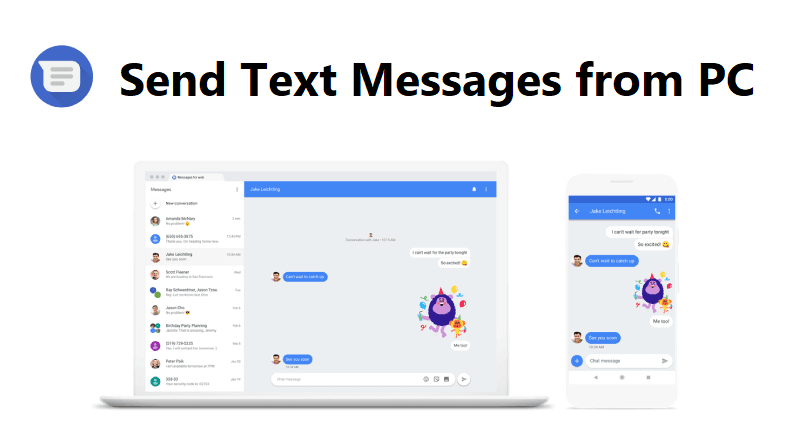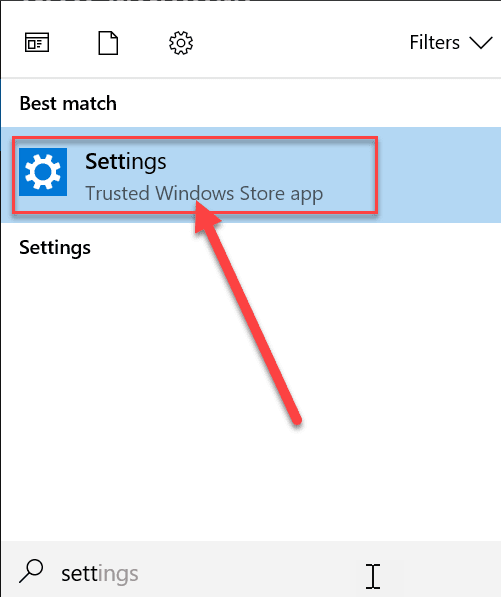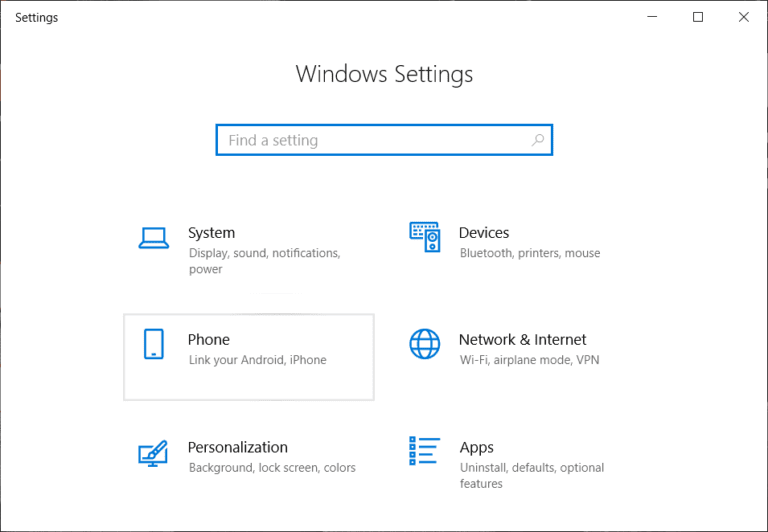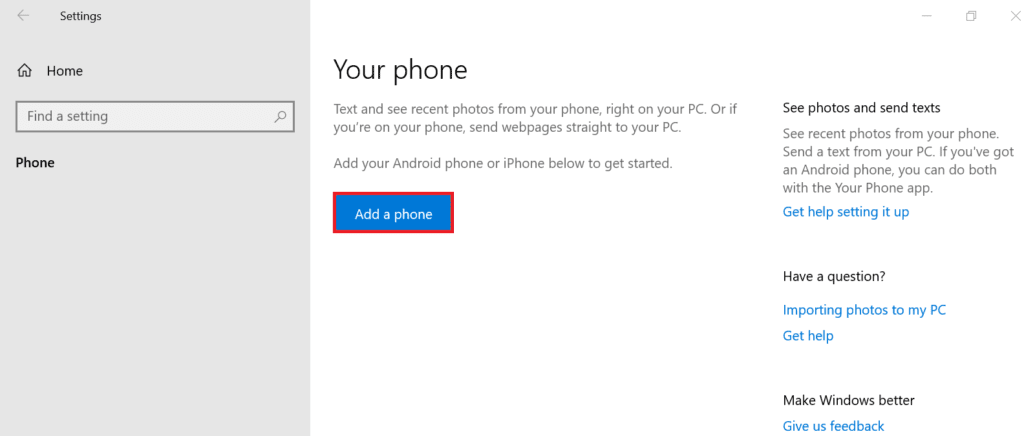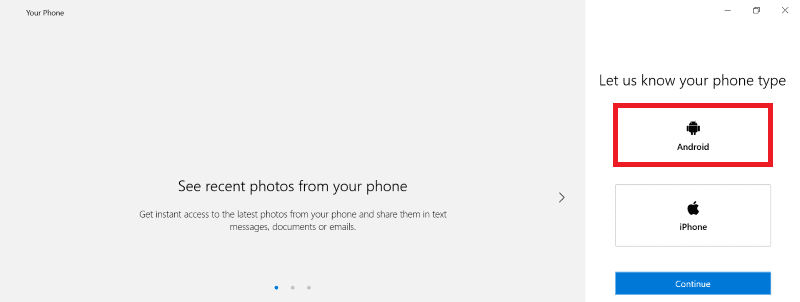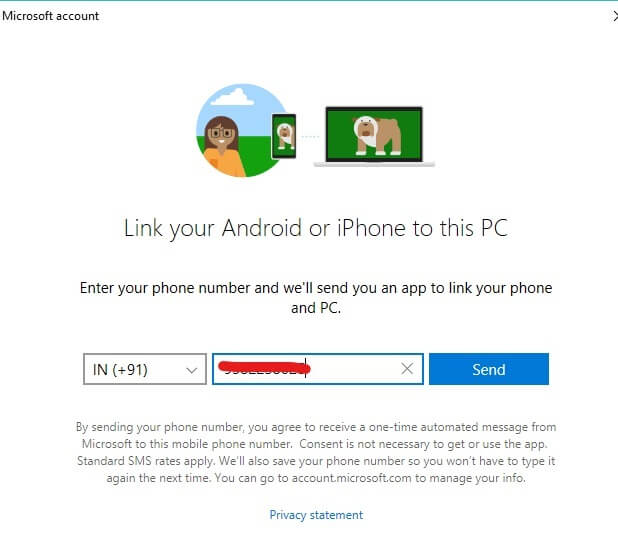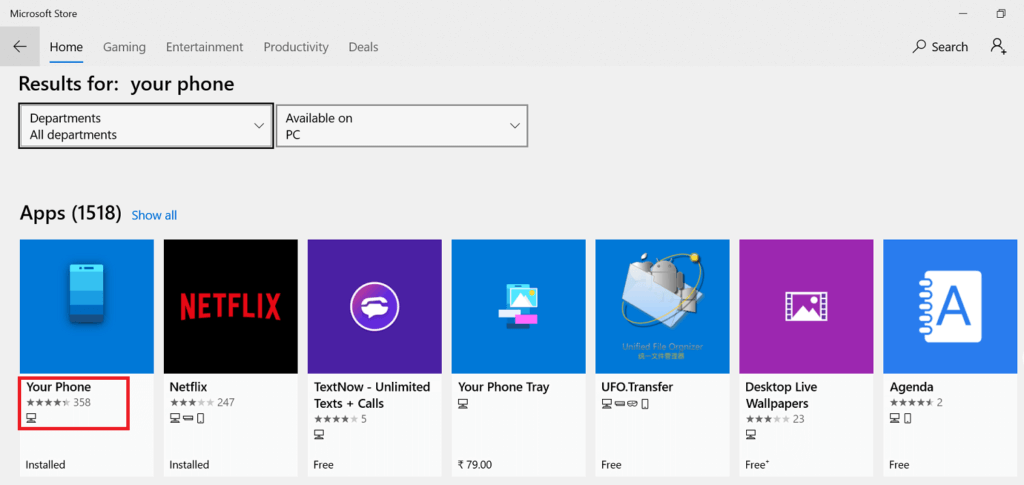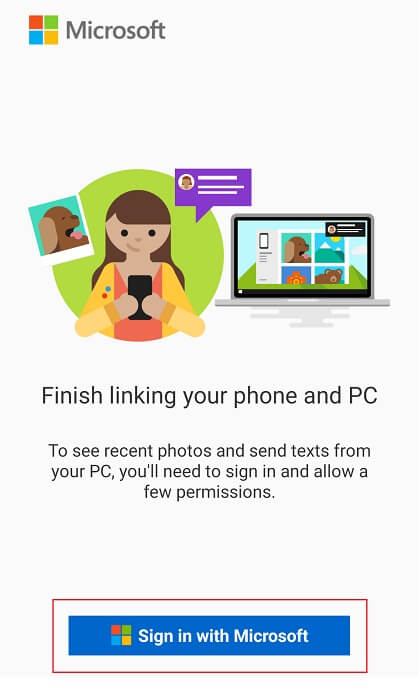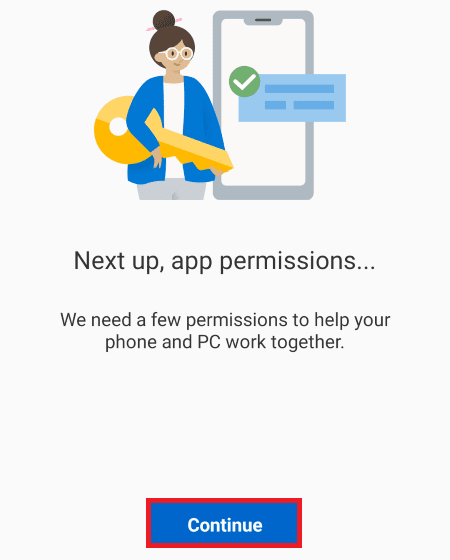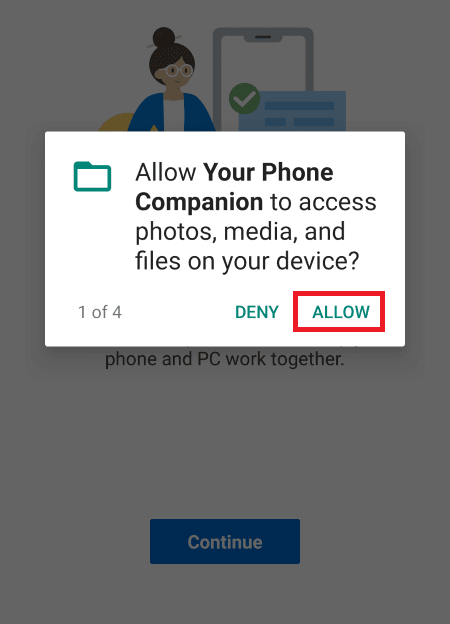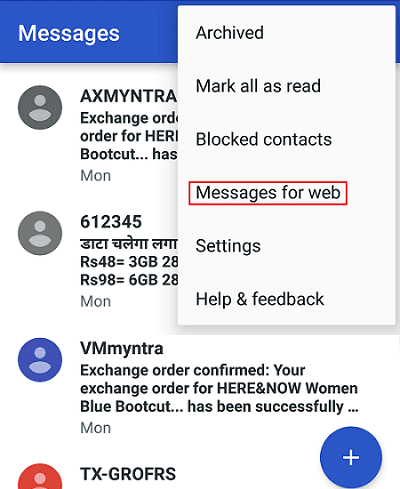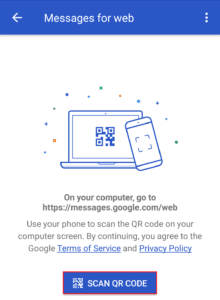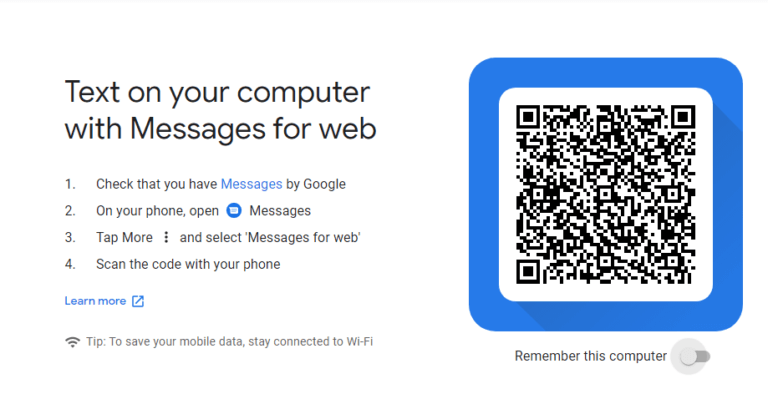Android 휴대폰을 사용하여 PC에서 문자 메시지 보내기
글쎄요, 우리 각자는 항상 전화기가 침대에서 멀리 떨어져 있고 전화기를 사용하지 않고도 메시지를 보낼 수 있는 상황을 꿈꿔왔을 것이라고 확신합니다. 그래서 이 소식은 너무 게으른 사람들을 위한 우리 모두를 위한 것입니다. 글쎄, Microsoft는 이제 그러한 문제로부터 평생을 구할 생명을 구하는 기능을 출시했습니다. 우리는 휴대폰을 사랑하고 컴퓨터도 사랑합니다. 이제 휴대폰의 많은 작업을 수행하는 컴퓨터를 생각해 보십시오. PC에서 휴대폰 사진을 얻기 위해 다른 앱을 통해 사진을 보내는 것에 대해 더 이상 걱정할 필요가 없고, 휴대폰이 없을 때 친구에게 문자를 보내려고 기다릴 필요도 없고, 노트북을 통해 휴대폰의 알림을 관리할 필요도 없습니다. 모든 것이 꿈이 이루어진 것 같지는 않습니다. 네, 정말 그렇습니다!
이전에는 메시지를 보내려면 CORTANA를 사용할 수 있었지만 오랫동안 채팅하려면 정말 지루한 작업입니다. 또한 이 방법은 버그가 있는 것으로 느껴졌고 Microsoft 계정에서 연락처를 가져왔습니다.
이 앱은 휴대폰 콘텐츠를 컴퓨터로 미러링하지만 현재 Android 장치와 휴대폰에서 컴퓨터로 이미지를 끌어다 놓는 기능만 지원합니다. 그것은 당신의 삶을 쉽게 만드는 방식으로 당신의 전화와 노트북을 완벽하게 연결합니다. 이 앱에는 이미지를 마우스 오른쪽 버튼으로 클릭하여 복사하거나 공유하고 노트북에서 직접 이미지를 드래그하는 등 사용하기 쉽고 사용하기 쉽게 만드는 많은 놀라운 기능과 팁이 있습니다.
Windows 10 2018년 10월 업데이트의 새로운 "Your Phone" 앱을 지금 사용할 수 있습니다. 지금 바로 Android 휴대폰이 있다고 가정하면 컴퓨터에서 콘텐츠를 가져오고 사진에 효과적으로 액세스할 수 있습니다. 장기적으로는 Windows XNUMX PC에서 전체 전화 화면을 미러링하고 PC에서 전화의 알림을 볼 수 있습니다.
이 놀라운 일을 어떻게 할 수 있는지 이야기해 봅시다. 이를 위해서는 먼저 Android 7.0 Nougat 이상 및 Windows 10 2018년 1803월 업데이트(버전 XNUMX) 이상이 있어야 합니다. 이 방법에 필요한 전제 조건입니다. 이제 다음 단계를 수행하여 노트북에서 메시지를 전달해 보겠습니다.
Android 휴대폰을 사용하여 PC에서 문자 메시지 보내기
방법 1: 기본 메시징 앱을 통해
1. "시작"아이콘 선택"기어" 시작 메뉴 도구 모음에서 "إعدادات검색 메뉴에서 컴퓨터 설정을 엽니다.
2. 안에 설정 , 옵션을 클릭 전화기.
3. 다음으로 “전화 추가"관련 컴퓨터에 전화.
4. 다음 단계에서 전화 유형을 묻습니다. (안드로이드 또는 iOS). 안드로이드를 선택하세요.
5. 다음 화면에서 다음을 입력합니다. 컬렉션 디자인 시스템을 연결할 대상을 선택한 다음 "إرسال.” 그러면 해당 번호로 링크가 전송됩니다.
참고: 휴대폰을 PC에 연결하려면 Microsoft 계정이 있어야 합니다.
그러나 시스템에 "YOUR PHONE" 앱이 없으면 시스템에 이 앱을 설치해야 합니다. 따라서 다음 단계를 따르십시오.
a) 쓰기 전화 번호 그리고 당신이 얻는 첫 번째 검색 결과를 클릭하십시오.
나) 클릭그것을 얻을앱을 다운로드합니다.
이제 전화를 시스템으로
휴대전화에서 이 링크를 받으면 휴대전화에 앱을 다운로드한 후 다음 단계를 따르세요.
1. 열기 응용 프로그램 Microsoft 계정에 로그인합니다.
2. 앱 권한을 묻는 메시지가 표시되면 계속을 클릭합니다.
3. 허용 권한 메시지가 표시되면 적용합니다.
마지막으로 노트북 화면을 확인하면 노트북에 휴대폰 화면의 미러가 표시됩니다. 이제 Android 휴대폰을 사용하여 PC에서 쉽게 문자 메시지를 보낼 수 있습니다.
사용자 휴대폰 앱을 열지 않고도 알림 내에서 회신할 수 있습니다. 그러나 이것은 텍스트에 대한 빠른 응답일 뿐입니다. 컴퓨터에 저장된 그림 이모티콘, GIF 또는 사진으로 응답하려면 사용자 휴대폰 앱을 사용해야 합니다. Your Phone 앱은 이메일, 전화 통화 및 개별 앱 푸시 알림과 같은 휴대폰의 다른 알림도 표시합니다. 그러나 문자 메시지 외에는 이러한 알림에 대한 빠른 답장을 아직 사용할 수 없습니다.
방법 2: Google 메시지를 통해
글쎄요, Google은 모든 문제에 대한 해결책을 가지고 있습니다. 이것은 우리의 경우에도 마찬가지입니다. 메시지를 확인하기만 하면 되는 경우 쉬운 방법이 있습니다. 있다 브라우저 기반 애플리케이션 Google에서도 구할 수 있으며 원하는 경우 데스크톱으로도 다운로드할 수 있습니다.
1. 다음에서 Google 메시지를 다운로드합니다. 플레이 스토어. 앱을 열고 앱의 오른쪽 상단에 있는 점 XNUMX개로 된 메뉴를 탭합니다. 메뉴가 나타납니다.
2. 이제 QR 코드 스캔 화면이 표시되고 화면의 지침을 따릅니다.
3. 단계를 따른 후 노트북 화면에 표시된 QR 코드를 스캔합니다.
4. 이제 노트북 화면에서 메시지를 볼 수 있습니다.
안드로이드 폰을 사용하여 PC에서 문자 메시지를 즐길 수 있는 방법에 대해 언급했습니다. 도움이 되었기를 바랍니다.